Eliminar el virus Search.myquickconverter.com (Instrucciones de eliminación) - Actualización Ago 2017
Guía de eliminación del virus Search.myquickconverter.com
¿Qué es Virus Search.myquickconverter.com?
Qué es My Quick Converter y por qué deberías alejarte de este dudoso motor de búsqueda
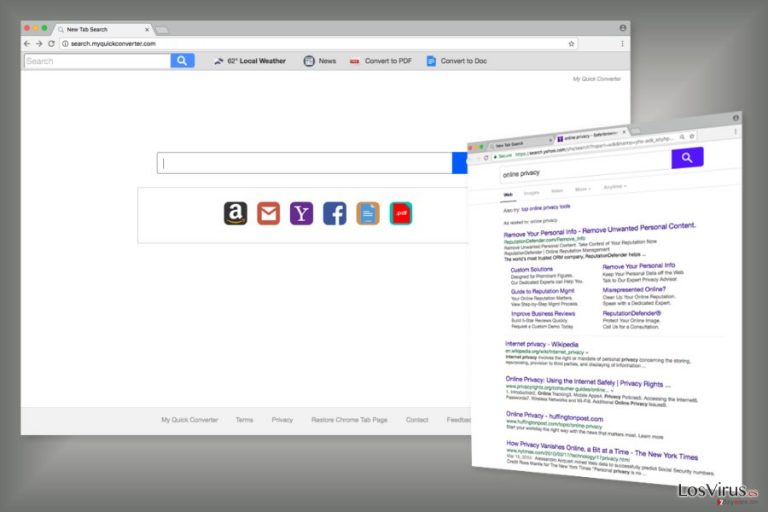
Search.myquickconverter.com es un hacker de navegador que se presenta como motor de búsqueda legítimo. Este programa potencialmente no deseado (PUP) está creado por Polarity Techonologies Ltd y puede hackear Google Chrome, Mozilla Firefox, Internet Explorer, Safari y otros navegadores web conocidos. Normalmente, la aplicación se distribuye empaquetada junto al programa My Quick Converter. Sin embargo, también puede entrar en el sistema con la ayuda de otros freewares o programas gratuitos o sharewares. Tras la instalación, puede modificar el Registro de Windows, los atajos del navegador y causar otros cambios indeseados como:
- Configurar myquickconverter.com o search.myquickconverter.com como motor de búsqueda y/o página de inicio;
- Bloquear que los usuarios accedan a otros proveedores de búsqueda en la página de inicio del navegador;
- Redirigir a sitios webs sospechosos;
- Mostrar una excesiva cantidad de anuncios online;
- Rastrear la información personal y no personal identificable-
Si buscas análisis online de My Quick Converter, puedes darte cuenta de que los usuarios se quejan de todos estos problemas mencionados. Sin embargo, los usuarios reportan que la eliminación del hacker es también otro problema. De hecho, las investigaciones revelan que este PUP está diseñado para realizar cambios en el sistema o instalar asistentes de navegador que lo protegen y que permiten que este hacker permanezca más tiempo en el dispositivo afectado.
Tras el hackeo, los usuarios pueden encontrar la página myquickconverter.com configurada como página de inicio en el navegador. Sin embargo, esta situación puede ser sorprendente; este motor de búsqueda puede parecer creíble y seguro de usar. Tiene un acceso rápido a Amazon, Gmail, Yahoo, Facebook y páginas que permiten convertir archivos Word o PDF. No obstante, si no estás interesado en estas funciones y deseas deshacerte de esta herramienta, puedes encontrarte con problemas.
Si piensas que es suficiente con eliminar my quick converter de la configuración afectada del navegador, estás equivocado. Una vez elimines esta URL, automáticamente volverá tras reiniciar el ordenador. Con el fin de eliminar correctamente el hacker, tienes que investigar el sistema y buscar entradas sospechosas que también se hayan instalado.
Deberías desinstalar my quick converter en cuanto aparezca en tu navegador. Si lo dejas estar ahí, puede causarte numerosos problemas relacionados con la navegación y pueden poner la seguridad de tu ordenador y de tu privacidad en riesgo. Como ya hemos mencionado antes, el hacker es capaz de mostrar contenido comercial con el fin de generar beneficios online.
Sin embargo, el denominado virus Search.myquickconverter.com redirige las búsquedas a Yahoo; confiar en esta herramienta no es una buena idea. Puede mostrar anuncios online intrusivos que pueden redirigir a sitios webs potencialmente no deseados.
El problema es que los desarrolladores no prestan atención al contenido que promueven y a las amenazas que pueden esconderse en la página. Por ello, fácilmente puedes acabar en sitios que hayan sido creados para difundir malware u obtener información sensible. Con esto, deberías deshacerte de my quick converter para evitar sufrir este ciber crimen.
Para una rápida eliminación de Search.myquickconverter.com te recomendamos que emplees un programa profesional anti-malware, como FortectIntego. Éste ayuda a identificar componentes sospechosos en el sistema y a eliminarlos del sistema en varios minutos. De otro modo, puede tomar años hacer esto manualmente.
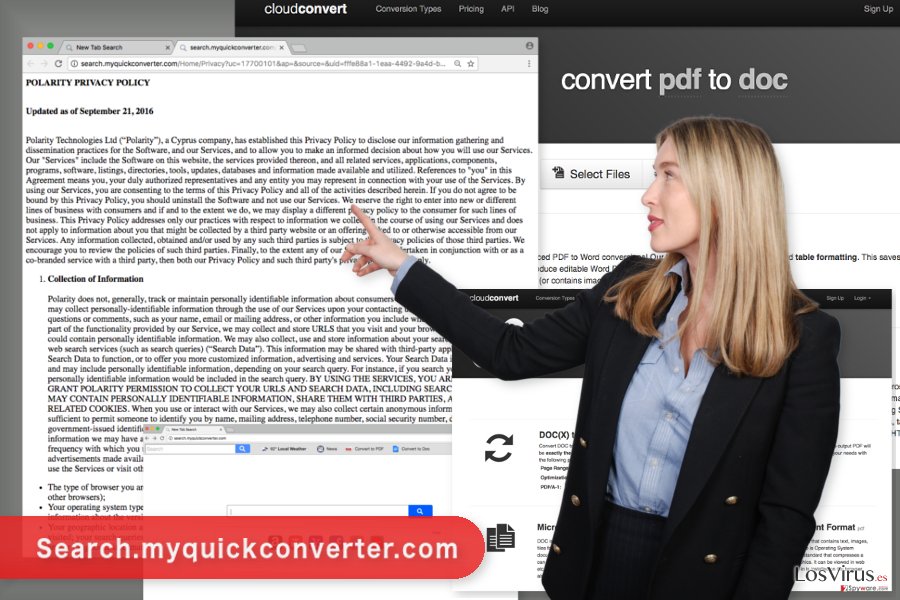
Sobre el rastreo de datos y las tendencias de distribución
La Política de Privacidad revela que Search.myquickconverter.com reúne información personal identificable y no personal identificable. Por ello, puede rastrear tu dirección IP, detalles técnicos sobre tu navegador y sistema operativo, historial de navegación y hábitos, email, dirección postal, etc. No hace falta decir que reunir esta información puede generar problemas relacionados con la privacidad.
Lo que es peor es que los datos agregados pueden ser compartidos con terceras partes, patrocinadores y redes publicitarias. Normalmente, esta información es necesaria para crear anuncios personalizados. Sin embargo, si los datos reunidos acaban en las manos de criminales, puedes sufrir crímenes online y offline.
No hace falta decir que los problemas de privacidad online son una de las razones más importantes por las que deberías eliminar esta ciber infección del PC. Como ya hemos mencionado, puedes hacer esto con la ayuda de un programa de seguridad. Si no quieres usar un programa adicional, puedes encontrar las instrucciones sobre cómo eliminar my quick converter manualmente al final del artículo.
La estrategia del bundling ayuda a difundir el virus y hackear los navegadores en silencio
Ya hemos mencionado que este hacker de navegador normalmente se difunde con el programa My Quick Converter. Una vez instales este programa, tu página de inicio y motor de búsqueda predeterminado se establecen automáticamente a un dominio desconocido.
Esta aplicación indeseada puede también difundirse con la ayuda de otros programas gratuitos y/o sharewares. Puede ser añadido como «descarga adicional» e infiltrarse en el sistema sin ser detectado si seleccionas la configuración de instalación incorrecta. NUNCA deberías instalar los nuevos programas usando los modos Básicos o Predeterminados, ya que esto no muestra adecuadamente la información sobre programas de terceros y normalmente se instalan por defecto.
Para prevenir que los PUPs entren en el sistema, debes optar SIEMPRE por usar los modos de instalación Avanzados o Personalizados y desmarcar todas las casillas pre-marcadas o aceptaciones para convertir herramientas de búsqueda en predeterminadas.
Sin embargo, si has cometido este error y tu página de inicio ya ha sido hackeada, no deberías dudar y eliminar el virus Search.myquickconverter.com. Te hemos presentado todas las posibles amenazas que pueden ocurrir si no tomas las acciones y no te preocupas por esta ciber infección.
Explicación sobre cómo deshacerse de este rápido conversor
Finalmente, has llegado al apartado más importante del artículo, donde te explicaremos cómo eliminar my quick converter. Este programa potencialmente no deseado es molesto y puede ser complicado de desinstalar. Aún así, podemos asegurar que con las herramientas apropiadas y la paciencia, todo es posible.
La eliminación de Search.myquickconverter.com puede llevarse a cabo tanto manual como automáticamente. Ambos métodos son efectivos. Sin embargo, la opción automática es más simple y rápida. Todo lo que tienes que hacer es comprobar el ordenador con un programa anti-malware y dejar que elimina los componentes relacionados con el hacker.
El método manual requiere localizar el hacker de navegador y eliminarlo junto a todos sus componentes del ordenador y navegador. Las instrucciones de abajo te ayudarán a eliminar Search.myquickconverter.com por completo. Pero tendrás que seguirlas cuidadosamente.
Puedes eliminar el daño causado por el virus con la ayuda de FortectIntego. SpyHunter 5Combo Cleaner y Malwarebytes son programas recomendados para detectar los programas potencialmente indeseados y virus junto a todos los archivos y entradas del registro que estén relacionados con ellos.
Guía de eliminación manual del virus Search.myquickconverter.com
Desinstalar de Windows
El virus Search.myquickconverter.com puede haber llegado al sistema como programa desconocido. Por ello, comprueba la lista de programas y desinstala las entradas sospechosas. Busca My Quick Converter y otros programas desarrollados por Polarity Technologies.
Para eliminar Virus Search.myquickconverter.com de ordenadores con Windows 10/8, por favor, sigue estos pasos:
- Entra en el Panel de Control desde la barra de búsqueda de Windows y pulsa Enter o haz click en el resultado de búsqueda.
- Bajo Programas, selecciona Desinstalar un programa.

- Desde la lista, encuentras las entradas relacionadas con Virus Search.myquickconverter.com (o cualquier otro programa sospechoso recientemente instalado).
- Click derecho en la aplicación y selecciona Desinstalar.
- Si aparece el Control de Cuentas del Usuario haz click en Sí.
- Espera hasta que el proceso de desinstalación se complete y pulsa Aceptar.

Si eres un usuario de Windows 7/XP, procede con las siguientes instrucciones:
- Click en Windows Start > Panel de Control localizado en la parte derecha (si eres usuario de Windows XP, click en Añadir/Eliminar Programas).
- En el Panel de Control, selecciona Programas > Desinstalar un programa.

- Elige la aplicación indeseada haciendo click una vez.
- En la parte superior, click en Desinstalar/Cambiar.
- En la ventana de confirmación, elige Sí.
- Click en Aceptar una vez el proceso de eliminación finalice.
Elimina Search.myquickconverter.com del sistema Mac OS X
Las instrucciones de abajo te ayudarán a encontrar y eliminar todas las aplicaciones sospechosas del dispositivo y puedan ser las responsables de hackear tu navegador.
-
Si estás usando OS X, haz click en el botón Go en la esquina superior izquierda de la pantalla y selecciona Applications.

-
Espera a que veas la carpeta Applications y busca por Search.myquickconverter.com y cualquier otro programa sospechoso en ella. Ahora haz click derecho en cada entrada y selecciona Move to Trash.

Reiniciar MS Edge/Chromium Edge
Tras la eliminación del hackeo de Search.myquickconverter.com, tienes que eliminar todas las extensiones sospechosas y reiniciar Microsoft Edge. Las instrucciones de abajo te mostrarán cómo hacerlo.
Eliminar extensiones indeseadas de MS Edge:
- Selecciona Menú (los tres puntos horizontales en la esquina superior derecha de la ventana del navegador) y selecciona Extensiones.
- Desde la lista, selecciona la extensión relacionada y haz click en el icono del Engranaje.
- Click en Desinstalar en la parte de abajo.

Limpiar cookies y otros datos de navegación:
- Click en Menú (los tres puntos horizontales en la esquina superior derecha de la ventana del navegador) y selecciona Privacidad y Seguridad.
- Bajo datos de navegación, selecciona Elegir qué limpiar.
- Selecciona todo (a parte de contraseñas, aunque puedes querer incluir también las licencias de Media, si es aplicable) y selecciona Limpiar.

Restaurar los ajustes de nueva pestaña y página de inicio:
- Click en el icono de menú y elige Configuración.
- Luego encuentra la sección En el inicio.
- Click en Deshabilitar si encuentras cualquier dominio sospechoso.
Resetea MS Edge y los pasos de arriba no te han ayudado:
- Pulsa en Ctrl + Shift + Esc para abrir el Administrador de Tareas.
- Click en la flecha de Más detalles en la parte inferior de la ventana.
- Selecciona la pestaña Detalles.
- Ahora desliza y localiza cualquier entrada con el nombre de Microsoft Edge en ella. Click derecho en cada una de ellas y selecciona Finalizar Tarea para hacer que MS Edge deje de funcionar.

Si esta solución no te ha ayudado, necesitas usar un método más avanzado para resetear Edge. Ten en cuenta que necesitas hacer una copia de seguridad de tus datos antes de proceder.
- Encuentra la siguiente carpeta en tu ordenador: C:\\Users\\%username%\\AppData\\Local\\Packages\\Microsoft.MicrosoftEdge_8wekyb3d8bbwe.
- Pulsa Ctrl + A en tu teclado para seleccionar todas las carpetas.
- Click derecho en ellos y selecciona Eliminar.

- Ahora haz click derecho en el botón de Inicio y selecciona Windows PowerShell (Administrador).
- Cuando aparezca la nueva ventana, copia y pega el siguiente comando y pulsa Enter:
Get-AppXPackage -AllUsers -Name Microsoft.MicrosoftEdge | Foreach {Add-AppxPackage -DisableDevelopmentMode -Register “$($_.InstallLocation)\\AppXManifest.xml” -Verbose

Instrucciones para Edge basado en Chromium
Eliminar extensiones de MS Edge (Chromium):
- Abre Edge y haz click en Configuración > Extensiones.
- Elimina las extensiones indeseadas haciendo click en Eliminar.

Limpiar caché y datos del sitio:
- Click en Menú y selecciona Configuración.
- Selecciona Privacidad y Servicios.
- Bajo Limpiar datos de navegación, elige Seleccionar qué limpiar.
- Bajo rango de fecha, selecciona Todo el tiempo.
- Selecciona Limpiar ahora.

Resetear MS Edge basado en Chromium:
- Click en Menú y selecciona Configuración.
- En la parte izquierda, selecciona Reiniciar configuración.
- Selecciona Restaurar ajustes a sus valores por defecto.
- Confirma con Resetear.

Reiniciar Mozilla Firefox
Desde la lista de extensiones de Firefox, tienes que eliminar My Quick Converter y otras entradas sospechosas. Una vez lo hagas, reinicia el navegador con el fin de eliminar las cookies de rastreo.
Eliminar extensiones peligrosas
- Abre el navegador Mozilla Firefox y haz click en el Menú (los tres botones horizontales de la esquina superior derecha de la pantalla).
- Selecciona Add-ons.
- Aquí, selecciona los plugins que estén relacionados con Virus Search.myquickconverter.com y haz click en Eliminar.

Reiniciar la página de inicio:
- Click en los tres botones horizontales de la esquina superior derecha para abrir el menú.
- Selecciona Opciones.
- Bajo las opciones de Inicio, ingresa tu sitio preferido que se abrirá cada vez que abres de nuevo Mozilla Firefox.
Limpiar las cookies y datos del sitio:
- Click en el Menú y selecciona Opciones.
- Ve a la sección de Privacidad y Seguridad.
- Desliza hasta encontrar Cookies y Datos del sitio.
- Click en Limpiar datos…
- Selecciona Cookies y datos de sitios, así como Contenido Web en Caché y pulsa Limpiar.

Reiniciar Mozilla Firefox
En caso de que Virus Search.myquickconverter.com no se haya eliminado tras seguir las instrucciones de antes, reinicia Mozilla Firefox:
- Abre el navegador Mozilla Firefox y haz click en Menú.
- Ve a Ayuda y luego elige Información del Solucionador de Problemas.

- Bajo la sección Poner a punto Mozilla Firefox, haz click en Reiniciar Firefox…
- Una vez aparezca el pop-up, confirma la acción pulsando en Reiniciar Firefox – esto debería completar la eliminación de Virus Search.myquickconverter.com.

Reiniciar Google Chrome
El hacker puede haber entrado en el sistema como extensión de navegador. Por ello, tienes que asegurarte de que no se haya instalado ninguna aplicación sospechosa en Google Chrome. Busca las extensiones y plugins creadas por Polarity Technologies.
Elimina extensiones maliciosas desde Google Chrome:
- Abre Google Chrome, haz click en el Menú (los tres puntos verticales de la esquina superior derecha) y selecciona Más herramientas -> Extensiones.
- En la nueva ventana abierta, verás la lista de todas las extensiones instaladas. Desinstale todos los complementos sospechosos haciendo clic en Eliminar.

Eliminar caché y datos web de Chrome:
- Click en el Menú y selecciona Ajustes.
- Bajo Privacidad y Seguridad, selecciona Limpiar datos de navegación.
- Selecciona Historial de navegación, Cookies y otros datos de sitios, así como Imágenes en caché y archivos.
- Click en Limpiar datos.
- Click Clear data

Cambiar tu página de inicio:
- Click en el menú y selecciona Configuración.
- Busca un sitio sospechoso en la sección En el inicio.
- Click en Abrir una página específica o un conjunto y haz click en los tres puntos para encontrar la opción de Eliminar.
Reiniciar Google Chrome:
Si los métodos previos no te han ayudado, reinicia Google Chrome para eliminar todos los componentes:
- Click en el Menú y selecciona Configuración.
- En los Ajustes, desliza y haz click en Avanzado.
- Desliza y localiza la sección Reiniciar y limpiar.
- Ahora haz click en Reiniciar ajustes y devolverlos a defecto.
- Confirma con Reiniciar ajustes para completar la eliminación.

Reiniciar Safari
Con el fin de eliminar este virus por completo, tienes que eliminar todas las extensiones sospechosas de Safari y reiniciarlo.
Eliminar extensiones indeseadas de Safari:
- Click en Safari > Preferencias…
- En la nueva ventana, elige Extensiones.
- Selecciona la extensión indeseada relacionada con Virus Search.myquickconverter.com y selecciona Desinstalar.

Limpiar cookies y otros datos de páginas webs de Safari:
- Click en Safari > Limpiar historial…
- Desde el menú desplegable bajo Limpiar, elige todo el historial.
- Confirma con Limpiar Historial.

Reinicia Safari si los pasos de antes no te han ayudado:
- Click en Safari > Preferencias…
- Ve a la pestaña Avanzado.
- Elige Mostrar menú de Desarrollador en la barra del menú.
- Desde la barra del menú, click en Desarrollador y luego selecciona Limpiar cachés.

Después de desinstalar este programa potencialmente no deseado y arreglar cada uno de tus navegadores webs, te recomendamos que escanees el sistema de tu PC con un buen anti-spyware. Esto te ayudará a deshacerte de los rastros del registro de Search.myquickconverter.com, y te permitirá identificar parásitos relacionados u otras posibles infecciones de malware en tu ordenador. Para ello, puedes usar nuestros programas más valorados: FortectIntego, SpyHunter 5Combo Cleaner o Malwarebytes.
Recomendado para ti
Elige un apropiado navegador web y mejora tu seguridad con una herramienta VPN
El espionaje online ha tenido un gran impulso en los últimos años y la gente cada vez está más interesada en cómo proteger su privacidad online. Uno de los básicos se basa en añadir una capa más de seguridad – elegir el navegador web más privado y seguro.
No obstante, hay un modo de añadir una capa extra de protección y crear una práctica de navegación web completamente anónima con la ayuda de la VPN Private Internet Access. Este software redirige el tráfico a través de diferentes servidores, dejando tu dirección IP y geolocalización ocultas. La combinación de un navegador seguro y la VPN Private Internet Access te permitirá navegar sin sentir que estás siendo espiado o afectado por criminales.
Copia de seguridad de los archivos para uso posterior, en caso de ataque de malware
Los problemas de software creados por malwares o pérdidas directas de datos debido a una encriptación puede conducir a problemas con tu dispositivo o daño permanente. Cuando tienes copias de seguridad actualizadas, puedes fácilmente recuperarte tras un incidente y volver a la normalidad.
Es crucial crear actualizaciones de tus copias de seguridad sobre cualquier cambio en tus dispositivos, por lo que puedes volver al punto donde estabas trabajando antes de que el malware modificase cualquier cosa o tuvieses problemas en tu dispositivo a causa de pérdida de datos o corrupción del rendimiento.
Cuando tienes una versión previa de cada documento importante o proyecto, puedes evitar frustración y pérdidas. Es bastante útil cuando aparecen malwares de la nada. Usa Data Recovery Pro para llevar a cabo la restauración del sistema.


